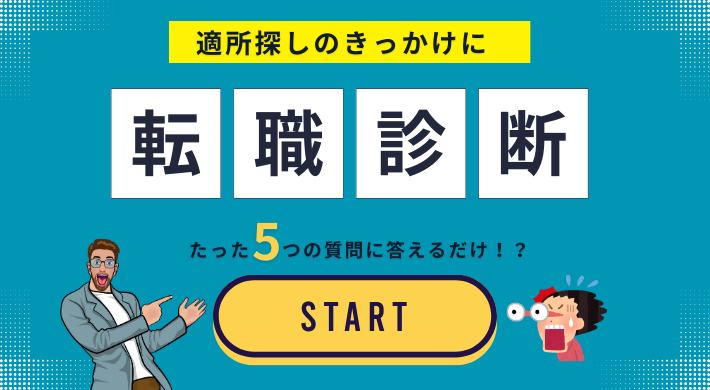※本ページはプロモーションが含まれています。

CSSアニメーションは、Webページをより魅力的に見せるために活用できる技術です。今回は、特に人気のあるフェードインアニメーションの使い方を詳しく解説します。
CSSだけでフェードインアニメーションを実現するには、「animation」プロパティを使用します。
以下は、「fadein」クラスを持つ要素を1秒間かけて、opacityが1になるようなアニメーションを定義した例です。
.fadein {
opacity: 0;
animation: fadein 1s;
}
@keyframes fadein {
from { opacity: 0; }
to { opacity: 1; }
}HTML上で、クラスを付けた要素に対してアニメーションを実行します。
<div class="fadein">Hello World!</div>これで、1秒間かけて、「Hello World!」の文字がフェードインするアニメーションが実現できます
フェードアウトアニメーションは、opacityが0になるようにkeyframesを定義します。
.fadeout {
opacity: 1;
animation: fadeout 1s;
}
@keyframes fadeout {
from { opacity: 1; }
to { opacity: 0; }
}HTML上で、クラスを付けた要素に対してアニメーションを実行します。
<div class="fadeout">Hello World!</div>これで、1秒間かけて、「Hello World!」の文字がフェードアウトするアニメーションが実現できます。
CSSのフェードインを使って画像をフェードインするには、以下のようなCSSを使用します。
.fade-in {
opacity: 0;
transition: opacity 1s;
}
.fade-in.show {
opacity: 1;
}このCSSを使用するためには、HTML上に以下のような記述が必要です。
<img src="your-image-url" class="fade-in">JavaScriptを使用して、画像が読み込まれた後にclass “show”を追加することで、画像のフェードイン効果を実現します。
const image = document.querySelector('.fade-in');
image.addEventListener('load', () => {
image.classList.add('show');
});
上記の例では、画像が読み込まれた後にclass “show”が追加され、それによって、opacityが1になり、画像がフェードインするようになります。
CSSのフェードインを使って、画像が上からフェードインするには、以下のようにCSSを設定します。
.fade-in {
opacity: 0;
transform: translateY(-50px);
transition: opacity 1s, transform 1s;
}
.fade-in.show {
opacity: 1;
traこのCSSを使用するためには、HTML上に以下のような記述が必要です。
<img src="your-image-url" class="fade-in">JavaScriptを使用して、画像が読み込まれた後にclass “show”を追加することで、画像の上からのフェードイン効果を実現します。
const image = document.querySelector('.fade-in');
image.addEventListener('load', () => {
image.classList.add('show');
});上記の例では、画像が読み込まれた後にclass “show”が追加され、それによって、opacityが1になり、transformが0になり、画像が上からフェードインするようになります。
CSSのフェードインを使って、画像が右からフェードインするには、以下のようにCSSを設定します。
.fade-in {
opacity: 0;
transform: translateX(50px);
transition: opacity 1s, transform 1s;
}
.fade-in.show {
opacity: 1;
transform: translateX(0);
}このCSSを使用するためには、HTML上に以下のような記述が必要です。
<img src="your-image-url" class="fade-in">JavaScriptを使用して、画像が読み込まれた後にclass “show”を追加することで、画像の右からのフェードイン効果を実現します。
const image = document.querySelector('.fade-in');
image.addEventListener('load', () => {
image.classList.add('show');
});上記の例では、画像が読み込まれた後にclass “show”が追加され、それによって、opacityが1になり、transformが0になり、画像が右からフェードインするようになります。
CSSのフェードインを使って、画像が下からフェードインするには、以下のようにCSSを設定します。
.fade-in {
opacity: 0;
transform: translateY(50px);
transition: opacity 1s, transform 1s;
}
.fade-in.show {
opacity: 1;
transform: translateY(0);
}このCSSを使用するためには、HTML上に以下のような記述が必要です。
<img src="your-image-url" class="fade-in">JavaScriptを使用して、画像が読み込まれた後にclass “show”を追加することで、画像の下からのフェードイン効果を実現します。
const image = document.querySelector('.fade-in');
image.addEventListener('load', () => {
image.classList.add('show');
});上記の例では、画像が読み込まれた後にclass “show”が追加され、それによって、opacityが1になり、transformが0になり、画像が下からフェードインするようになります。
.fade-in {
opacity: 0;
transform: translateX(-50px);
transition: opacity 1s, transform 1s;
}
.fade-in.show {
opacity: 1;
transform: translateX(0);
}このCSSを使用するためには、HTML上に以下のような記述が必要です。
<img src="your-image-url" class="fade-in">JavaScriptを使用して、画像が読み込まれた後にclass “show”を追加することで、画像の左からのフェードイン効果を実現します。
const image = document.querySelector('.fade-in');
image.addEventListener('load', () => {
image.classList.add('show');
});上記の例では、画像が読み込まれた後にclass “show”が追加され、それによって、opacityが1になり、transformが0になり、画像が左からフェードインするようになります。
CSS
.fade-out {
opacity: 1;
transition: opacity 1s;
}
.fade-out.hide {
opacity: 0;
}このCSSを使用するためには、HTML上に以下のような記述が必要です。
<p class="fade-out">Your text here</p>JavaScriptを使用して、ある時点でclass “hide”を追加することで、テキストのフェードアウト効果を実現します。
const text = document.querySelector('.fade-out');
setTimeout(() => {
text.classList.add('hide');
}, 5000);上記の例では、5秒後にclass “hide”が追加され、それによって、opacityが0になり、テキストがフェードアウトするようになります。
また、setTimeout()を使用していますが、その他のイベントでもclass “hide”を追加することで、フェードアウト効果を実現することができます。
CSSアニメーションを使って背景画像をフェードインするには、以下のようなCSSを使用します。
.fade-in-bg {
background-image: url('your-image-url');
background-size: cover;
opacity: 0;
transition: opacity 1s;
}
.fade-in-bg.show {
opacity: 1;
}このCSSを使用するためには、HTML上に以下のような記述が必要です。
<div class="fade-in-bg"></div>JavaScriptを使用して、画像が読み込まれた後にclass “show”を追加することで、背景画像のフェードイン効果を実現します。
const bgImage = document.querySelector('.fade-in-bg');
bgImage.addEventListener('load', () => {
bgImage.classList.add('show');
});上記の例では、背景画像が読み込まれた後にclass “show”が追加され、それによって、opacityが1になり、背景画像がフェードインするようになります。
CSSアニメーションを使って、背景画像を時間差で変化させるには、以下のようにCSSとJavaScriptを組み合わせることで実現できます。
.bg-image {
background-size: cover;
transition: background-image 1s;
}<div class="bg-image"></div>const bgImage = document.querySelector('.bg-image');
// 配列に画像のURLを格納
const images = [
'image1.jpg',
'image2.jpg',
'image3.jpg'
];
let currentImage = 0;
// 画像を変更する関数
function changeImage() {
bgImage.style.backgroundImage = `url(${images[currentImage]})CSSグラデーションを使って背景の色を変化させるには、以下のようにCSSを設定します。
.gradient-bg {
background: linear-gradient(to right, #000000, #ffffff);
transition: background 2s;
}これで、左から右にブラックからホワイトにグラデーションする背景が設定されます。
グラデーションの色を変えたい場合は、linear-gradient関数の第二引数と第三引数を変更します。
さらに、transitionプロパティを使用することで、背景色の変化をアニメーション化することができます。
例えば、JavaScriptを使用して、ある時点で背景色を変更することで、グラデーションの変化を制御することができます。
CSSアニメーションを使って幾何学模様を作るには、以下のようにCSSを設定します。
.pattern {
width: 100px;
height: 100px;
background-color: blue;
}
/* 幾何学模様の作成 */
.pattern::before {
content: "";
display: block;
width: 50px;
height: 50px;
background-color: yellow;
transform: rotate(45deg);
}
/* アニメーションの設定 */
.pattern::before {
animation: rotate 2s infinite;
}
@keyframes rotate {
from {
transform: rotate(0deg);
}
to {
transform: rotate(360deg);
}
}上記のCSSでは、.patternに対して::beforeを使用して、幾何学模様を作成しています。そして、アニメーションを適用し、rotateを2秒かけて360度回転するようにしています。
- CSSアニメーションとは何ですか?
- CSSアニメーションは、Webサイト上の要素をアニメーション化するための方法です。CSSのプロパティを変更することで、要素を時間の経過とともに変化させることができます。
- フェードインアニメーションの作り方は?
- フェードインアニメーションは、要素を透明にしてから不透明にすることで実現します。CSSのtransitionプロパティを使用し、opacityプロパティを変更することで実現します。
- フェードインアニメーションは、要素を透明にしてから不透明にすることで実現します。CSSのtransitionプロパティを使用し、opacityプロパティを変更することで実現します。
- CSSアニメーションを使用する際は、ブラウザの互換性を考慮する必要があります。また、アニメーションを適切に使用することでユーザーエクスペリエンスを改善することができますが、過剰に使用すると逆効果になることもあります。
- CSSアニメーションを使ったデザインをWordPressに導入する方法は?
- CSSアニメーションをWordPressに導入するには、CSSを追加するプラグインを使用するか、子テーマを作成しCSSを追加することができます。また、JavaScriptを使用しても実装することができます。
- CSSアニメーションを実装する上でのベストプラクティスは?
- CSSアニメーションを実装する上でのベストプラクティスとして、パフォーマンスを考慮し、必要最低限のアニメーションを使用することが推奨されます。また、アクセシビリティを考慮し、適切なrole属性やaria-label属性を使用することが望ましいです。
CSSアニメーションは、Webサイトやアプリケーションのインタラクティブな要素を追加するために使用されます。特に、CSSアニメーションの一つである「フェードイン」は、要素が表示される際にゆっくりと表示されるように見せることができます。
実装方法としては、HTML要素にCSSスタイルを適用し、「opacity」プロパティを設定し、「transition」プロパティを使用して、「opacity」の値を変更するアニメーションを設定します。そして、JavaScriptで「active」クラスを追加することでアニメーションを実行することができます。
このように、CSSアニメーションを使用することで、Webサイトやアプリケーションをより直感的に操作できるようにすることができます。
Twitterも見てみる?
 UI HACK
UI HACK